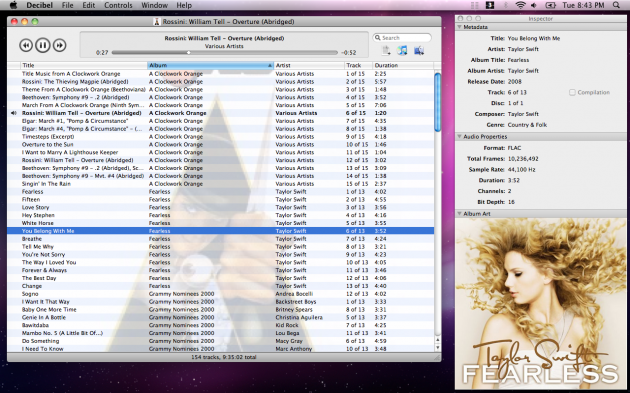Music – сервис относительно молодой, а потому не лишенный определенных недостатков и проблем в использовании. Реальная ситуация из жизни: вы открываете приложение Музыка или iTunes, хотите послушать любимые треки – и с ужасом замечаете, что всё куда-то исчезло. Как быть?

Первым делом проверьте, включена ли «святая святых» Apple Music – Медиатека iCloud. Все ваши песни и плейлисты хранятся там, и (если медиатека включена на ваших iOS-девайсах) доступны на любом устройстве, будь то компьютер на Windows / Mac, iPhone или iPad.
ПО ТЕМЕ: Как поделиться плейлистом Apple Music.
Содержание
- Как включить Медиатеку iCloud в iTunes на компьютере
- Как включить Медиатеку iCloud на iPhone или iPad
- Как получилось, что медиатека iCloud отключена, при этом вы сами явно «ничего такого» не делали?
- Видео по теме:
- Почему не воспроизводится музыка на телефоне с ОС Андроид
- Почему смартфон не воспроизводит музыку онлайн с разных ресурсов
- Зачем нужна медиатека iCloud
- Как включить медиатеку
- Если вы не подписаны на Apple Music
- Как отключить АйКлауд на iPhone
- Музыку можно скачивать в офлайн и на компьютере
- Рекомендации сервиса оставляют желать лучшего
- Отмечайте то, что вам не нравится
- Connect можно отключить
- Плейлисты не стоит скачивать в офлайн
- Если вы пользовались Spotify, ваша медиатека не пропала
- Свои вкусы в будущем можно менять
- Музыку можно ставить на рингтон будильника
- Музыку можно отключать удалённо
- Полезные материалы:
Как включить Медиатеку iCloud в iTunes на компьютере
Чтобы сделать это, откройте iTunes, перейдите во вкладку Учетная запись и введите данные Apple ID, на который куплена подписка Apple Music.

Теперь в строке меню выберите Настройки. Вы окажетесь в пункте меню Основные. Посмотрите, стоит ли галочка напротив пункта Медиатека iCloud (ваш Apple ID в скобках). Если у вас – проблема, описанная в заголовке, скорее всего, галочки там нет. Выставьте её — и всё заработает (Ваши потерянные плейлисты и треки добавятся в Медиатеку) с вероятностью в 99%.

ПО ТЕМЕ: Как слушать Apple Music с вечной скидкой: 2 способа, о которых вы могли не знать.
Как включить Медиатеку iCloud на iPhone или iPad
Убедитесь, что по пути Настройки → iTunes Store, App Store выполнен вход в Вашу учетную запись, к которой привязана подписка на сервис Apple Music. 
Затем по пути Настройки → Музыка установите переключатель напротив пункта Медиатеку iCloud в положение Включено.

ПО ТЕМЕ: 12 полезных настроек Apple Music, о которых вы могли не знать.
Как получилось, что медиатека iCloud отключена, при этом вы сами явно «ничего такого» не делали?
После выхода из учетной записи Apple ID в iTunes (или по пути Настройки → iTunes Store, App Store) программа сама снимает галочку напротив соответствующего пункта – либо по ошибке, либо в целях безопасности.
Так что имейте в виду – если вы выходили из своего аккаунта в iTunes и у вас пропали песни Apple Music, загляните в настройки iTunes (если на компьютере) или по пути Настройки → iTunes Store, App Store, в случае с iPhone и iPad.
Видео по теме:
Причина, почему не играет музыка на телефоне, может скрываться в нарушении работы ПО, музыкального проигрывателя или «битом» аудиофайле. Рассмотрим все возможные проблемы и методы их решения.
Почему не воспроизводится музыка на телефоне с ОС Андроид
Основной причиной выступает проблема с определением папки с треками после их добавления на устройство. Реже, музыка не воспроизводится из-за забитого кэша или повреждения файла.
Система не просканировала файлы
После перемещения музыкальных файлов в память смартфона или на флэш-карту, система или музыкальный проигрыватель не успевает их просканировать, из-за чего они недоступны для воспроизведения.
Первый способ решить проблему — перезагрузить смартфон:
- Зажмите палец на кнопке питания/блокировки.
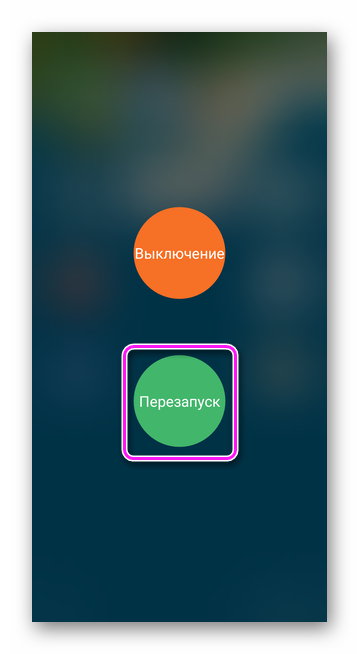
- Выберите «Перезагрузить».
Второй вариант — запустить обновление фонотеки вручную:
- Откройте аудиопроигрыватель.
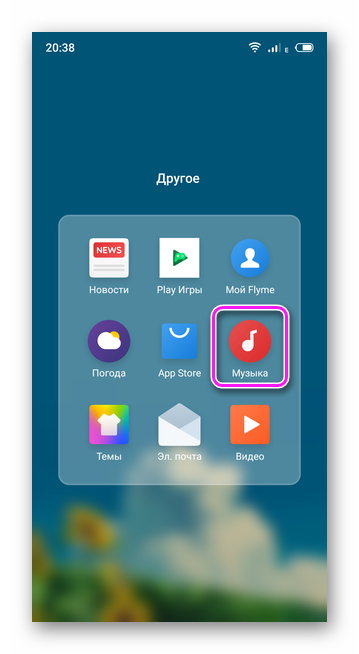
- Проследуйте в меню «Настройки».
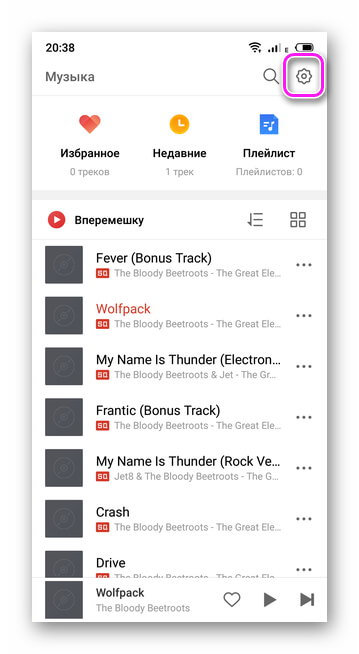
- Выберите «Библиотека» или «Управление музыкой».
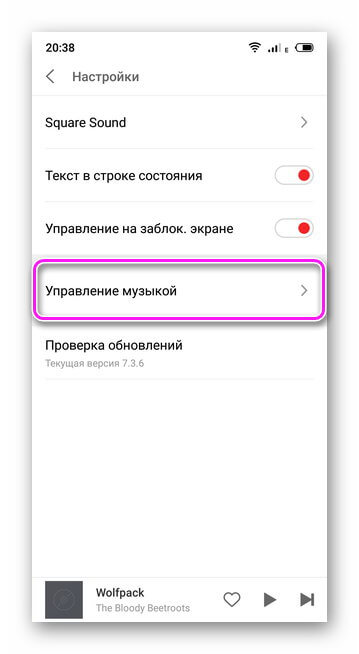
- Нажмите «Пересканировать», «Обновить» или «Поиск локальной музыки».
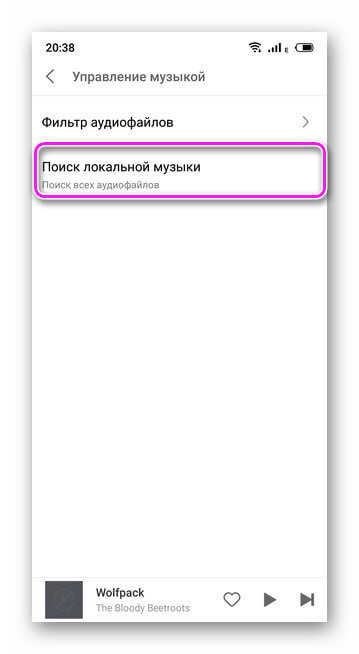
- Треки появятся в общем списке воспроизведения.
Обратите внимание! Способ обновления фонотеки зависит от проигрывателя, будь он встроенный или загруженный из магазина приложений.
Удаление файла .nomedia
Если не помогла перезагрузка или сканирование вручную:
- Запустите диспетчер файлов.
- Проследуйте в папку, где находятся треки.
- Удалите оттуда файл «.nomedia», если таковой присутствует.
Этот файл создает Android, чтобы система пропустила индексирование папки и документов, расположенной в ней.
Важно! Удаление «.nomedia» может привести к появлению в галерее ранее скрытой музыки, фотографий и видео. В качестве альтернативы, перенесите аудиофайлы в другую папку.
Формат не поддерживается
Распространенная причина, почему не воспроизводится музыка на телефоне —проигрыватель не поддерживает формат аудиотрека. Зачастую, это касается аудиодорожек типа:
- ALAC;
- FLAC;
- MLP.
Если с ними не справляется встроенный плеер, загрузите его альтернативу.
Слишком длинное название трека
Распространенная проблема на ОС Android версии 2.2-5.0. Чтобы ее решить:
- Откройте диспетчер файлов.
- Проследуйте в папку, где хранятся композиции.
- Найдите трек с длинным названием.
- Зажмите его пальцем, пока не появится меню настроек.
- Выберите «Переименовать».
- Сократите название до 10-12 символов.
- Повторите это для всех спорных файлов.
Битые файлы
Прерванная загрузка музыкального файла приводит к его повреждению, из-за чего тот не проигрывается или воспроизводится с дефектами: шумы, срежет, прерывистый звук. Аналогичный эффект наблюдается при воспроизведении музыки с карты памяти с низкой скоростью записи/чтения файлов.
Загрузите аудио повторно или вместо записи аудиодорожек на флэш-накопитель, переместите их в папку во внутренней памяти смартфона.
Включение приложения «Play Музыка»
Когда треки находятся на телефоне, воспроизводятся через диспетчер файлов, но их не находит встроенный или загруженный плеер — запустите «Play Музыка»:
- Запустите «Play Музыка».
- Проиграйте любой трек.
Обратите внимание! Причина этой неисправности не выявлена, но, когда приложение отключено, может не воспроизводится музыка на Андроиде.
Удаление кэш проигрывателя
После стабильного воспроизведения музыки, смартфон прекращает запускать треки, проигрывает их 1-2 секунды и «замолкает»:
- Откройте «Настройки».
- Перейдите в «Приложения».
- Выберите «Все приложения».
- Найдите и откройте карточку с проигрывателем.
- Нажмите «Очистить кэш».
Почему смартфон не воспроизводит музыку онлайн с разных ресурсов
Основная причина скрывается в устаревшем браузере, его неактуальной версии или забитой кэш-памяти.
Обновление браузера
Чтобы обновить обозреватель:
- Зайдите в «Play Market».
- В строке поиска введите название установленного браузера.
- Если будет доступна новая версия, вместо кнопки «Открыть», появится «Обновить».
Решение! Попробуйте установить другой браузер.
Очистка кэша
Временные файлы, загруженные с сайтов, забивают кэш браузера, из-за чего он оказывается переполнен и прекращает воспроизводить музыку со сторонних ресурсов. Его чистят следующим образом:
- Запустите обозреватель.
- Откройте меню «Еще».
- Выберите «История».
- Нажмите «Очистить историю».
- Поставьте галочку рядом с «Изображения и другие файлы, сохраненные в кэше».
- Тапните «Удалить данные».
Независимо от проблемы, из-за которой смартфон на Android отказывается воспроизводить аудио треки, ее можно решить воспользовавшись одним из вышеперечисленных советов. Крайний вариант — проверить исправность мультимедийного динамика и уровень громкости телефона.
Проблема – для этой учетной записи отключена медиатека iCloud. Что делать и как включить
iCloud используется для передачи media форматных файлов в облачное хранилище. При этом у пользователей появляется возможность высвобождать место в памяти устройства для оптимальной работы с фото и видео графическими объектами. А для этого используется опция для сохранения сжатой копии файлов.
Зачем нужна медиатека iCloud
Специальный сервис от разработчиков Apple используется для создания базового носителя в интеграции с облачным хранилищем. А это открывает возможность эффективно хранить фото и видеоматериалы, обеспечивая доступ к ним и с других установок. К тому же, медиатека поможет обмениваться с графическими объектами между другими пользователями.
Некоторые ресурсы ограничивают бесплатную загрузку фотографий, также они могут не поддерживать видео-формат. А при помощи Айклауд Drive можно сохранять фотографии и видеозаписи в неограниченном количестве.
Как включить медиатеку
На разной технике включение медиатечного носителя может осуществляться в индивидуальном порядке. Например, для включения ресурса на Айфон, требуется открыть настройки, активировать идентификатор Apple и последовательно нажимать на соответствующую икону. Затем через вкладку «Photos» можно поставить переключатель в активный режим.
Если требуется подключать сервис на ноутбук или аймак, то, необходимо перейти на системные настройки и открывать вкладку облака Эппл. Потом необходимо найти вкладку «Параметры» и поставить галку на надпись «Mediatheca iCloud».
Включение сервиса на PC происходит с установкой приложения Айклауд с поддержкой ОС Windows. После чего можно переходить по разделу «Фото» (в настройке) и запустить программу через соответствующий значок.
Узнайте также, как легко отсканировать QR-код мобильным телефоном Honor, Айфоном и Samsung.
Как легко отменить подписку на Порнхаб (Pornhub Premium) и удалить аккаунт: .
Устали глаза? Как легко сделать темную тему ВК на компьютере и телефоне: https://teleconom.ru/advice/temnaya-tema-vk.html
Если вы не подписаны на Apple Music
При наличии подписки в сервисе Apple Music (о том, как подключиться к Эппл Мьюзик бесплатно на 4 или на 6 месяцев рассказываем в этом обзоре) появляется шанс хранить все музыкальные файлы в носителе Айклауд, синхронизированные между доступными установками. Также к ним открыт доступ со всех устройств, авторизованных через идентификатор Apple ID, активированный в Эппл музыка.
А если отключить медиатеку в Apple Music, то невозможно:
- воспроизводить треки c Mac на аппаратах iOS;
- произвести загрузку музыки и плей-листов из ресурса.
Также удаляются композиции, сохраненные в iPhone и доступные без подключения к сети, но открывать базу Apple Music можно при активности интернета.
Если iCloud установлен на приборах iOS, то нужно пройти на пункт «Настройки», найти опцию и передвинуть движок в режим OFF. На ПК отключение опции происходит при помощи iTunes и управления настройками, где доступен раздел «Основные». Там можно снять галку рядом с приложением.
Как отключить АйКлауд на iPhone
Медиатека создаёт множество удобств по работе с медийными файлами. Но, все-таки может возникнуть потребность отключать его. А связанно это обычно с безопасностью сохраненных объектов. Потому что при хранении media данных на одном устройстве, легко удаётся обеспечивать надежную защиту.
Дезактивация сервиса на iPad и iPhone производится переходом на раздел «Музыка», доступный на панели настроек. Здесь следует найти надпись «Медиатека iCloud» и нажимать на кнопку зеленого цвета. Таким способом можно отключить сервис.
Почему пользователи призывают никогда не включать iCloud фото на iPhone? Смотрите в видео:
Автор статьи Ирина Молчанова Заместитель главного редактора, курирует раздел «Полезное» и в курсе всех новостей мира Hi-Tech. Написано статей 113
Когда я пользовался Spotify, мне казалось, что сложнее сделать уже нельзя. Но тут появился стриминговый сервис Apple Music с шестью вкладками, на каждой из которых можно находить новую музыку. Вот какие фишки мне удалось обнаружить.
Музыку можно скачивать в офлайн и на компьютере
Это одна из самых важных для меня функций. Так как скоростной мобильный интернет пока доступен мне лишь в теории, слушать музыку через Сеть я могу только дома. А значит, нужно всегда иметь в запасе с десяток альбомов. Так я и делаю, но теперь не только на смартфоне, но и на ноутбуке. Клиент iTunes для OS X и Windows тоже умеет скачивать музыку в офлайн. Для этого нужно добавить альбом в «Мою музыку», нажать правой кнопкой и выбрать «Сделать доступным в офлайн».
Рекомендации сервиса оставляют желать лучшего
Я практически перестал заходить на вкладку «Для вас». Я так и не смог дать сервису понять, что мне от него нужно, поэтому большинство предложений даже не просматриваю. Зато радио и подборки кураторов просто замечательны. Советую искать новую музыку там.
Отмечайте то, что вам не нравится
Для улучшения рекомендаций можно не только лайкать песни и альбомы, но и отмечать те, которые не нравятся. Для этого на вкладке «Для вас» задержите палец на альбоме или плейлисте и отметьте, что эта рекомендация вам не нравится.
Connect можно отключить
мы рассказали не только о том, как отключить социально-музыкальный сервис Connect, но и как вообще убрать интерфейс Apple Music. И если последнее решение мне кажется избыточным, то против удаления Connect я ничего не имею: сервис пока не особо полезен. После удаления его место на панели приложения «Музыка» займёт вкладка «Плейлисты».
Плейлисты не стоит скачивать в офлайн
Чаще всего я слушаю музыку на вкладке «Моя музыка». И если скачать хотя бы несколько плейлистов, то в медиатеке появится с десяток артистов, у каждого из которых всего по одной песне. В таком бардаке сложно найти то, что ты хотел послушать. Поэтому пока я не нашёл лучшего решения, чем добавлять плейлисты в «Музыку», но не скачивать их в офлайн. После этого нужно включить отображение только офлайновой музыки, и лишних исполнителей не будет видно.
Если вы пользовались Spotify, ваша медиатека не пропала
Её можно перенести с помощью утилиты StAMP. Бесплатная версия позволяет перенести только 10 песен за один раз. Поэтому есть два выхода: или каждые 10 песен снова запускать синхронизацию, или заплатить 5 долларов.
Свои вкусы в будущем можно менять
Если вы думаете, что, указав свои вкусы в начале использования сервиса, вы не сможете их изменить, то ошибаетесь. Нажав на иконку пользователя в приложении «Музыка», вы можете открыть вкладку со своими предпочтениями и снова понажимать на кружочки с жанрами. Кстати, два нажатия на кружок жанра увеличивают его значимость.
Музыку можно ставить на рингтон будильника
Ещё один плюс подписки Apple Music в том, что у вас появляется практически неограниченная библиотека музыки для звонка будильника. Чтобы установить песню на будильник, её нужно добавить в «Мою музыку» и скачать в офлайн. Потом перейти в приложение «Часы», выбрать нужный будильник и установить рингтон.
Музыку можно отключать удалённо
В отличие от Spotify, воспроизведением в Apple Music нельзя управлять удалённо. И если, к примеру, я включу музыку на компьютере и захочу отключить её или изменить трек удалённо — я не смогу этого сделать. Возможно, это недоработка, но если запустить музыку на другом устройстве, то её воспроизведение на первом прекратится. В крайнем случае таким способом можно выключать музыку удалённо.